1、鼠标右键点击开始窗口键,点击设置按钮,如下图所示

2、进入设置,选择账户进入,如下图所示
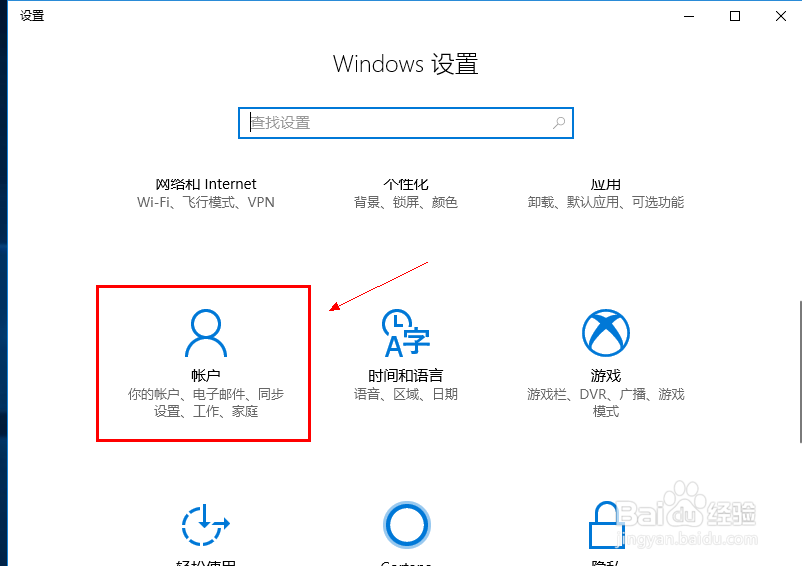
3、在账户界面点我的信息,在下方的创建你的头像,选择通过浏览方式查找一个,如下图所示

4、定位一个你喜欢的头像,如下图所示

5、添加成功,会我的信息界面。可以看到两个头像,鼠标点击可以随意切换,如下图所示


6、同样的方法你可以添加多个头像,如下图所示

7、如果你要删除不想要的头像,请在以下路径觊皱筠桡C:\Users\用户名\AppData\Roaming\Microsoft\Windows\AccountPictures直接删除即可,如下图所示

